Xóa lịch sử tìm kiếm Facebook trên máy tính và điện thoại là cách tốt nhất để giúp bạn bảo mật thông tin, tránh người khác nhìn thấy những nội dung đã tìm kiếm trên Facebook.
Hàng ngày mỗi chúng ta đều vào Facebook và thực hiện nhiều thao tác tìm kiếm các thông tin liên quan tới nhiều lĩnh vực, sản phẩm trong đời sống như Âm nhạc, điện thoại, máy tính …. cũng có nhiều người vào tìm các thông tin bảo mật phục vụ cho công việc, học tập của mình, tuy nhiên vấn đề ở đây là nhiều bạn lại không biết cách xóa lịch sử tìm kiếm Facebook như thế nào?
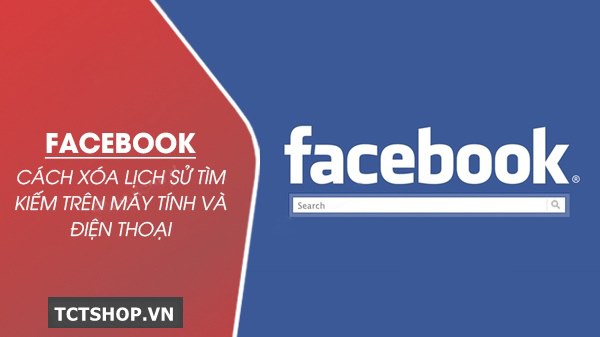
Hướng dẫn xóa lịch sử tìm kiếm trên Facebook nhanh nhất
Nếu bạn đang muốn xóa tìm kiếm Facebook tức là muốn xóa toàn bộ từ khóa tìm kiếm hoặc với tùy chọn xóa lịch sử tìm kiếm Facebook một số từ khóa đã tìm thì có thể xem hướng dẫn dưới đây của chúng tôi, với cách xóa lịch sử tìm kiếm Facebook trên điện thoại, các bạn có thể xóa các thông tin mà mình tìm kiếm, trên máy tính cũng vậy, các bạn có thể tham khảo bài viết dưới đây để biết cách xóa lịch sử tìm kiếm Faebook nhé
Hướng dẫn cách xóa lịch sử tìm kiếm Facebook trên máy tính và điện thoại
Bài viết cách xóa lịch sử tìm kiếm Facebook được chúng tôi biên soạn với các nội dung bao gồm cả trên giao diện tiếng Việt, tiếng Anh, trên máy tính và các thiết bị di động như Android, iPhone
1. Xóa lịch sử tìm kiếm Facebook trên máy tính giao diện tiếng Việt
Bước 1: Mở Facebook trên trình duyệt Web máy tính của bạn => Chọn biểu tượng Tìm kiếm (kính lúp).

Bước 2: Tại đây bạn chọn Chỉnh sửa. (Hoặc bạn có thể chọn dấu X để xóa lịch sử tìm kiếm Facebook nếu nội dung tìm kiếm ít)

Bước 3: Tại các mục tìm kiếm chọn biểu tượng dấu 3 chấm => Chọn Xóa để xóa lịch sử tìm kiếm.

Hoặc bạn cũng có thể xóa hết tất cả lịch sử tìm kiếm Facebook bằng cách chọn Xóa các tìm kiếm.

– Kết quả sau khi xóa lịch sử tìm kiếm trên Facebook bằng máy tính

Sau thao tác này thì mọi lịch sử tìm kiếm sẽ trở lại y như lúc bạn tạo một tài khoản Facebook mới vậy.
2. Xóa lịch sử tìm kiếm Facebook giao diện tiếng Anh
Bước 1: Đầu tiên bạn cần đăng nhập Facebook trên trình duyệt hoặc ứng dụng => Chọn biểu tượng kính lúp.

Bước 2: Lúc này bạn chọn Edit để mở tùy chọn xem lịch sử tìm kiếm trên Facebook

Bước 3: Chọn biểu tượng dấu 3 chấm ở mỗi dòng tìm kiếm => Chọn Delete để xóa lịch sử tìm kiếm Facebook.

Bước 4: Để xóa toàn bộ danh sách lịch sử tìm kiếm, click vào Clear Searches.

– Kết quả sau khi xóa lịch sử tìm kiếm Facebook trên máy tính giao diện tiếng Anh

3. Xóa lịch sử tìm kiếm Facebook trên Android
Bước 1: Mở Facebook trên điện thoại Android. Bạn có thể tải Facebook cho Android phiên bản mới nhất tại đây nếu chưa có.
+ Link tải Facebook cho Android
Bước 2: Chọn biểu tượng kính lúp => Chọn Xem tất cả.

Bước 3: Tại đây bạn có quyền lựa chọn xóa lịch sử tìm kiếm Facebook theo từng lần (3) tìm kiếm hoặc toàn bộ (4), nếu là toàn bộ bạn phải chấp nhận thêm một lần xác nhận nữa đấy nhé.

4. Xóa lịch sử tìm kiếm Facebook trên iPhone
Bước 1: Mở Facebook trên iPhone. Nhưng trước tiên hãy chắc chắn rằng Facebook bạn đang tiêu dùng là bản mới nhất. Nếu chưa cập nhật hoặc tải bạn có thể tiêu dùng link dưới đây.
+ Link tải Facebook cho iPhone
Bước 2: Tại giao diện trang chủ Facebook chọn biểu tượng kính lúp => Chọn Xem tất cả để xem lịch sử tìm kiếm trên Facebook

Bước 3: Tại đây bạn có quyền lựa chọn xóa lịch sử tìm kiếm Facebook theo từng lần tìm kiếm (4) hoặc xóa toàn bộ các tìm kiếm (3). Cũng giống như Android vì bạn sẽ phải chấp nhận thêm một lần xác nhận nữa đấy nhé.

5. Một cách khác để xóa lịch sử tìm kiếm Facebook
Bước 1: Ngoài cách truy cập trực tiếp như trên bạn có thể click vào biểu tượng thanh menu (hình tam giác hướng xuống) và sau đó chọn Xem trang cá nhân.

Bước 2: Trong phần trang cá nhân để xóa lịch sử tìm kiếm Facebook bạn chọn biểu tượng dấu 3 chấm => Chọn Nhật ký hoạt động.

Bước 3: Khi menu nhật ký hoạt động hiện lên chọn Lịch sử tìm kiếm.

Bước 4: Lúc này bạn có thể xóa lịch sử tìm kiếm Facebook toàn bộ bằng cách click vào Xóa các tìm kiếm hoặc xóa từng phần bằng cách chọn biểu tượng dấu 3 chấm sau đó chọn Xóa.

Trên đây, Truongcongthang.com đã hướng dẫn các bạn cách xóa lịch sử tìm kiếm Facebook, nhờ đó bạn có thể bảo mật các thông tin mình đã tìm kiếm lộ ra ngoài. Đây là một trong những phương pháp bảo mật khá hiệu quả mà bạn có thể vận dụng trên tài khoản Facebook của mình. Nếu chưa có tài khoản Facebook, các bạn đăng ký facebook bằng số điện thoại hoặc email
Bên cạnh tính năng xóa lịch sử tìm kiếm trên Facebook, các bạn cũng có thể tiêu dùng tính năng tìm kiếm để xem nhiều video hay và độc đáo trên đó. Nếu như không có thời gian xem ngay, bạn nên tải video Facebook về máy tính để xem vào thời gian rảnh rỗi.
Facebook và Youtube hiện là 2 mạng xã hội chia sẻ video lớn nhất hiện nay, nếu như Youtube có chức năng xóa lịch sử tìm kiếm Youtube thì facebook cũng vậy, tính năng xóa lịch sử tìm kiếm facebook giúp người dùng xóa các thông tin đã được tìm kiếm từ trước tới nay.
Sau khi đăng nhập Facebook, người dùng có thể tiêu dùng chức năng tìm kiếm trên Facebook để tìm kiếm những bài đăng, tìm Fanpage, hội nhóm, … dễ dàng. Và ngày nay, người dùng đã có thể tiêu dùng Facebook trên điện thoại di động, từ đó dễ dàng tìm kiếm các thông tin trên facebook bằng điện thoại.
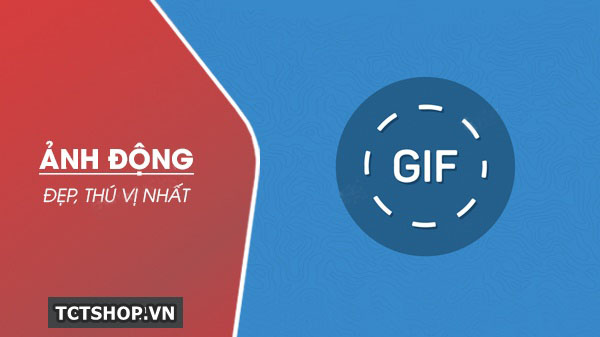


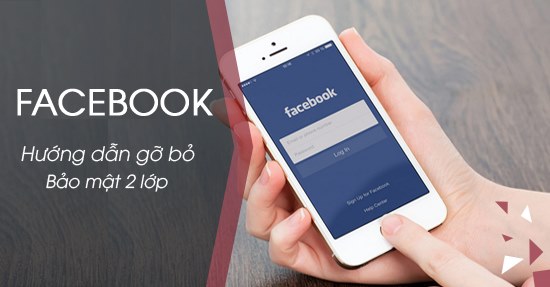



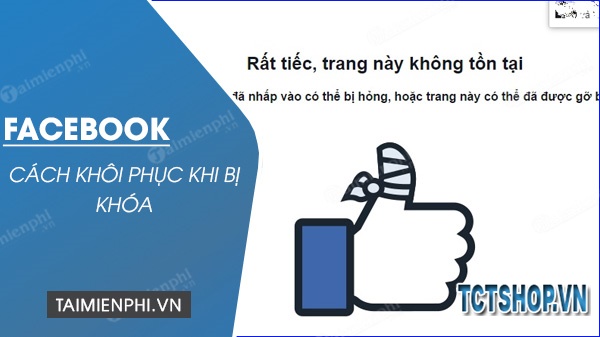
Leave a Reply